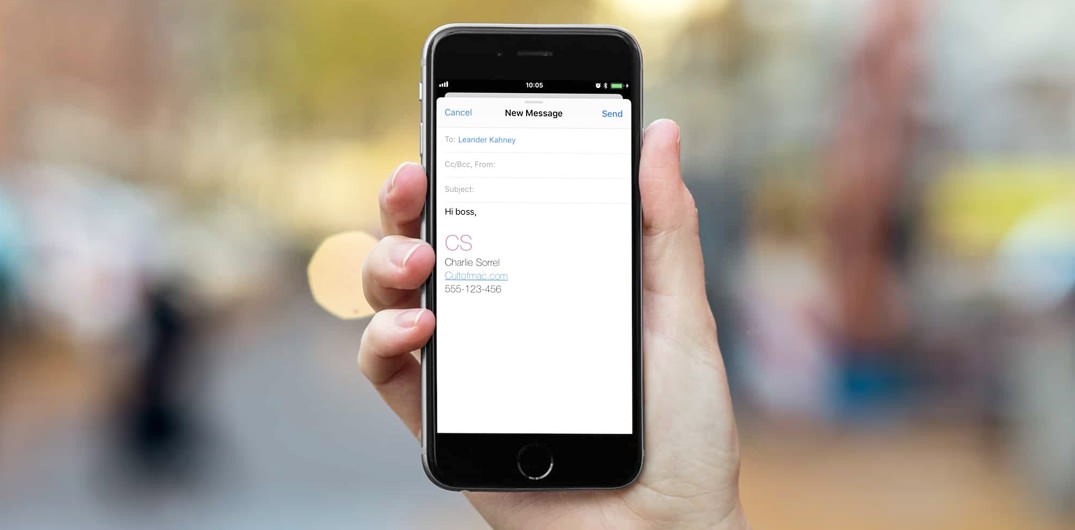Cuando utilizas un Mac, puedes usar las preferencias de Correo para crear diferentes firmas molonas, con su texto estilizado en diferentes colores, imágenes, enlaces e incluso tu vCard, y asignarlos a voluntad a diferentes mensajes de correo electrónico y cuentas.
Sin embargo, la aplicación de Correo en iOS no ofrece tantas opciones, pero puedes configurar firmas separadas para cada cuenta de correo electrónico que tengas e incluso puedes añadir una firma con HTML.
Cómo crear firmas para diferentes cuentas de correo electrónico en iPhone
Cuando creas una cuenta de correo electrónico en un iPhone lleva por defecto la firma de «Enviado desde mi iPhone». Si una simple firma de texto plano te sirve, te explicamos cómo cambiarla por algo un poco más personal:
- Entra en Ajustes.
- Pulsa en Correo.
- Entra en Firma.
- Selecciona Por cuenta.
- Pulsa al final de la firma existente.
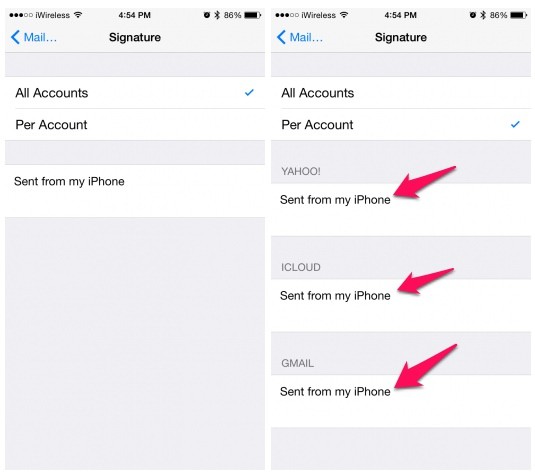
- Pulsa la tecla Borrar del teclado para eliminar la firma existente.
- Escribe una nueva Firma.
- Pulsa de nuevo en Correo.
Ahora tu nueva firma se incluirá en la parte inferior de todos los mensajes de correo nuevos que hayas creado.
Cómo crear firmas HTML en tu iPhone
Aunque Correo en iOS puede mostrar mensajes con HTML, no puedes hacer mucho más que añadir negrita, cursiva y subrayado al texto del mensaje.
Sin embargo, hay una manera de mejorar tu firma con un formato HTML. Puedes utilizar cualquier aplicación con la que crear texto HTML enriquecido, pero probablemente la forma más fácil de hacerlo sea utilizar la firma de texto enriquecido de la aplicación de correo electrónico de tu equipo.
- Envíate a ti mismo un correo electrónico que incluya tu firma HTML enriquecida.
- Abre la aplicación de Correo en tu iPhone.
- Abre el mensaje que te acabas de enviar.
- Selecciona la firma y pulsa Copiar.
- Vete a Ajustes en el iPhone.
- Entra en Correo.
- Pulsa en Firma.
- Pulsa y mantén pulsado en la firma existente y, a continuación, pulsa en Seleccionar todo
- Dale a Pegar. Cuando pegues tu nueva firma, Correo la quitará automáticamente de su formato original.
- Agita tu iPhone para activar la herramienta Deshacer.
- Pulsa en Deshacer para eliminar cualquier formato automático y volver al estilo de la firma que has pegado.
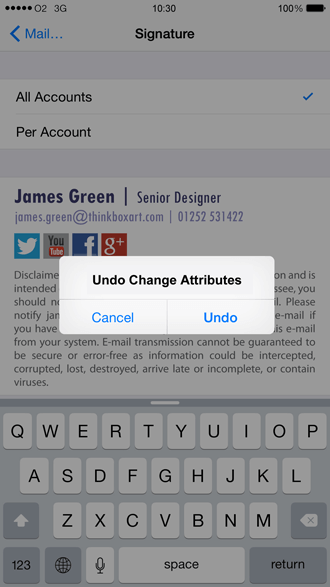
- Toca en Correo para guardar la nueva firma.
De nuevo, tu nueva firma será incluida en cualquier mensaje de email de esa cuenta de correo. Como bonus, si tu firma incluye una dirección de correo electrónico y/o un número de teléfono, podrás enviar un correo electrónico a esa dirección o marcar ese número simplemente tocándolo.
Quizás te interese